Ya haya sido por un error o porque no creías que iba a ser una fotografía que quisieras volver a ver, en algunas ocasiones nos topamos con que hemos borrado una foto que luego queremos volver a ver. Por eso hoy te vamos a contar cómo recuperar las fotos borradas en Android de la misma manera que hace unas semanas os contamos lo mismo con Windows.
Como el sistema operativo de Google no tiene ningún sistema nativo de recuperación de datos por lo que vamos a tener que utilizar aplicaciones de terceros para recuperar las fotos. Lo que vamos a hacer por lo tanto es recomendarte cuatro de estas aplicaciones que hemos probado, y después te enseñaremos a recuperar tus fotografías borradas con una de ellas.
Pero antes de empezar conviene recordar que cuanto más tiempo haya pasado desde que borraste la foto que quieres recuperar menos posibilidades tendrás de poder hacerlo. Si han pasado unas cuantas semanas o meses lo más seguro es que Android haya rescrito el espacio que antes ocupaba, por lo que mejor será que te pongas manos a la obra en cuanto te hayas dado cuenta de que has borrado la foto que no tocaba.
Dos formas en las que puedes prevenir
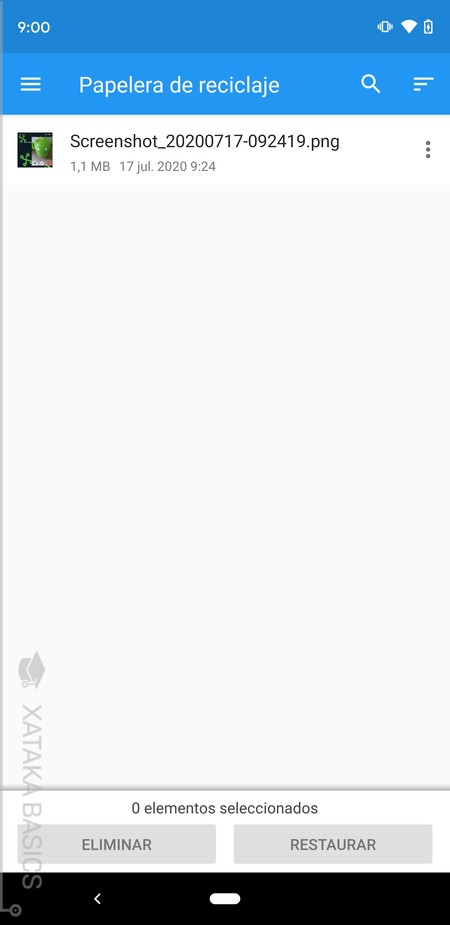
Antes de tener que recurrir a aplicaciones que analizan el disco duro de tu móvil en busca de esos fragmentos de las fotos que puedan quedar enterrados en la memoria tras borrarlos, y que luego intentan juntarlos para recomponerlas, hay dos métodos que puedes seguir para prevenir, y que si borras un archivo por error no lo pierdas por completo.
El primero es tener en tu móvil un explorador de archivos con papelera. Algunos de los mejores exploradores de archivos de Android incluyen o permiten activar esta funcionalidad. Con ella, cuando borres algún archivo utilizando el explorador, este archivo quedará en la papelera de reciclaje durante varios días antes de borrarse definitivamente. Esto, te da cierta flexibilidad y días de margen para arrepentirte y poder recuperarlo.
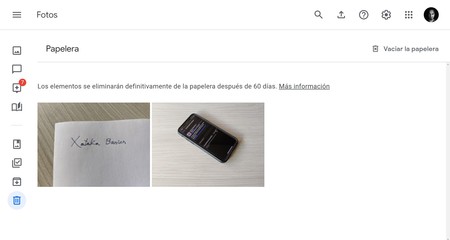
Aunque aplicaciones creadas por la propia Google, la empresa responsable de Android, como Google Files no incluyen papeleras de reciclaje, hay otras que sí la tienen. Un ejemplo es Google Fotos, que te da dos oportunidades diferentes para poder recuperarlos si los borras por error.
En primer lugar, si borras las fotos desde Google Fotos, las vas a poder recuperar si te arrepientes desde la papelera, donde se conservan durante un mes o hasta que las borres definitivamente de forma manual. Además, si tienes activado el almacenamiento en la nube, aunque las borres desde otra aplicación permanecerán subidas a la nube de Google, desde donde las vas a poder volver a descargar.
Lo único que debes tener en cuenta es que si utilizas Google Fotos de forma gratuita, los vídeos y las fotos que subas perderán calidad de imagen a cambio de tener almacenamiento indefinido. Sin embargo, recuperar una foto ligeramente comprimida en vez de en su estado natural, es siempre mejor que perderla para siempre.
Aplicaciones Android para recuperar fotos
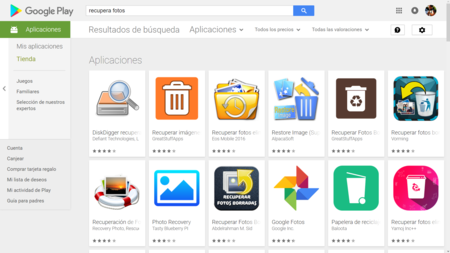
Aunque en Google Play tienes una gran cantidad de aplicaciones que prometen permitirte recuperar tus fotos borradas, muy pocas de ellas acaban cumpliendo con su cometido. De hecho, incluso las pocas que funcionan correctamente tienen prácticamente todas alguna pega que que se les pueda achacar. A continuación tienes las tres principales aplicaciones de recuperación de fotos y cuales son las pegas de cada una de ellas.
Dumpster es posiblemente la mejor de todas por ser totalmente gratuita, pero tiene una pega: para poder recuperar una foto, cuando la borras tienes que tenerla instalada la app. Lo que hace básicamente es crear una especie de papelera de reciclaje como la de los sistemas operativos de sobremesa, de manera que cuando borres una foto no la perderás hasta que vacíes esta papelera.
DiskDigger es una aplicación que analiza el almacenamiento interno de tu móvil en busca de las fotos que has borrado, pero en su versión gratuita sólo recupera una versión en miniatura de la foto para que veas que funciona. Si quieres recuperarlas en su tamaño completo tendrás que pasar por caja.
Undeleter también analiza tu almacenamiento interno en busca de restos de las fotos que has borrado. El punto negativo de esta aplicación es que necesitarás tener acceso root para poder utilizarla, y eso deja fuera de juego a los usuarios sin conocimientos avanzados.
DigDeep es a priori la mejor alternativa por ser gratuita y cumplir con su función, pero también tiene algún que otro punto negativo. La app está inundada de publicidad, y tienen una interfaz tan extremadamente sencilla que a veces pecan de dar demasiada poca información. Sin embargo es la que te vamos a enseñar a utilizar.
Recupera tus fotos borradas en Android con DigDeep
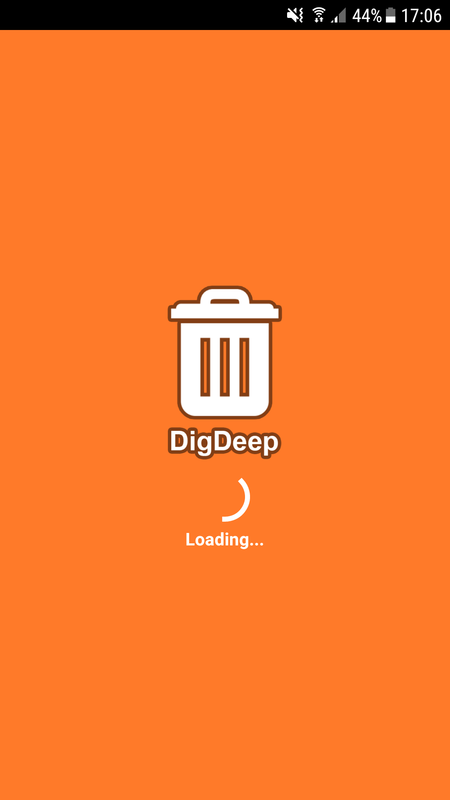
Por considerarla una de las más efectivas y que menos requisitos pide para funcionar, vamos a enseñarte a recuperar las fotos borradas en Android utilizando DigDeep. Una vez la has descargado y la ejecutes te aparecerá una pantalla de carga que puede tardar unos segundos. No te preocupes si crees que tarda demasiado, es normal.
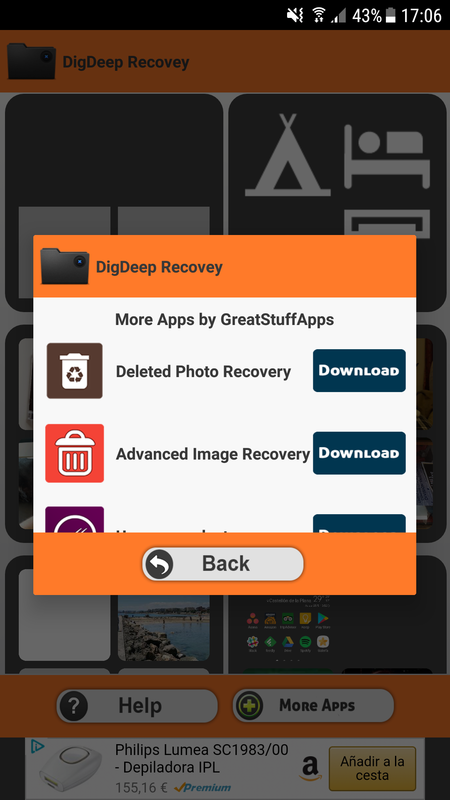
A continuación te aparecerá una pantalla con publicidad de otras aplicaciones del mismo creador. Dale a Back para salir de ella y entrar en la interfaz principal. Tendrás que acostumbrarte, porque además de banners suelen aparecer muy de vez en cuando imágenes de publicidad que cubren toda la pantalla.
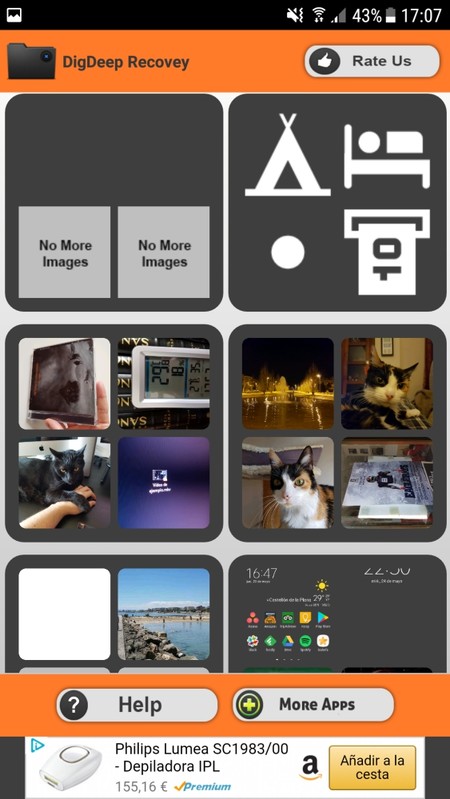
La interfaz principal es como la ves en la captura de arriba, y la componen varios cuadros en los que se guardan las fotos que has ido borrando. Estos cuadros pueden corresponder a fotos que estaban en la misma carpeta y que fueron borrados en un periodo de tiempo cercano. Lo que tienes que hacer es pulsar sobre el cuadro que creas que tiene la foto que vas a querer recuperar.
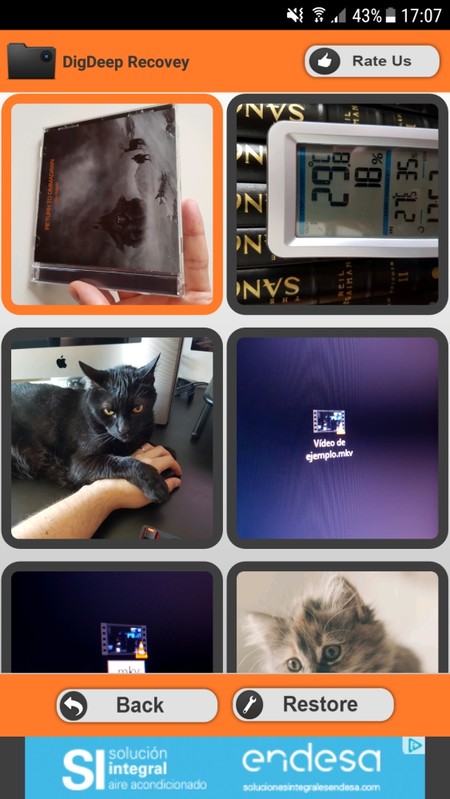
Al hacerlo entrarás a otra pantalla parecida a la anterior, pero en la que en esta ocasión cada cuadro es una imagen que has borrado. En esta por ejemplo aparecen todas las que había borrado para hacer la prueba. Lo que tienes que hacer es ir pulsando sobre cada foto que quieras recuperar, estas se irán iluminando de color naranja, y cuando termines pulsa el botón Restore que verás abajo a la derecha.
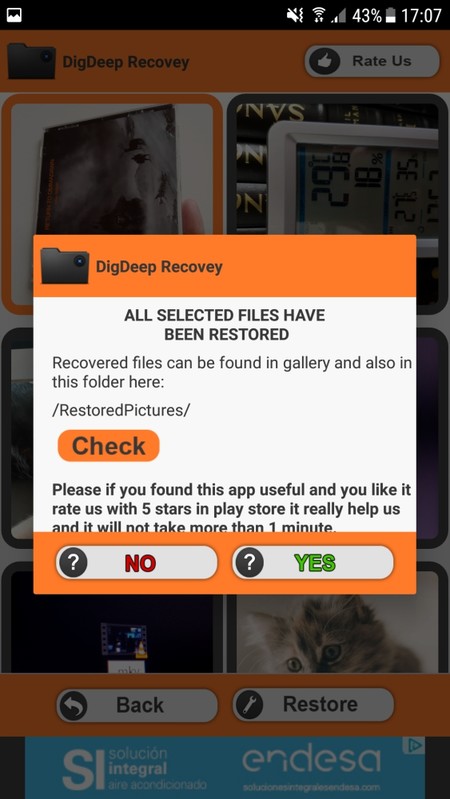
Una vez pulses ese botón la aplicación completará el proceso, y guardará la fotografía restaurada en una carpeta llamada RestoredPictures a la que podrás acceder a la galería de tu móvil. Para ir a ella pulsa sobre el botón Check y la app te llevará directamente. Recuerda que cuanto más recientemente borrases una foto más posibilidades tendrás de poder rescatarla.
Imagen | Jacob Bøtter






Ver 1 comentario
1 comentario
liracassidy
Veja como neste passo a passo:
recovery-tool.com/android-recovery/android-photo-recovery.html